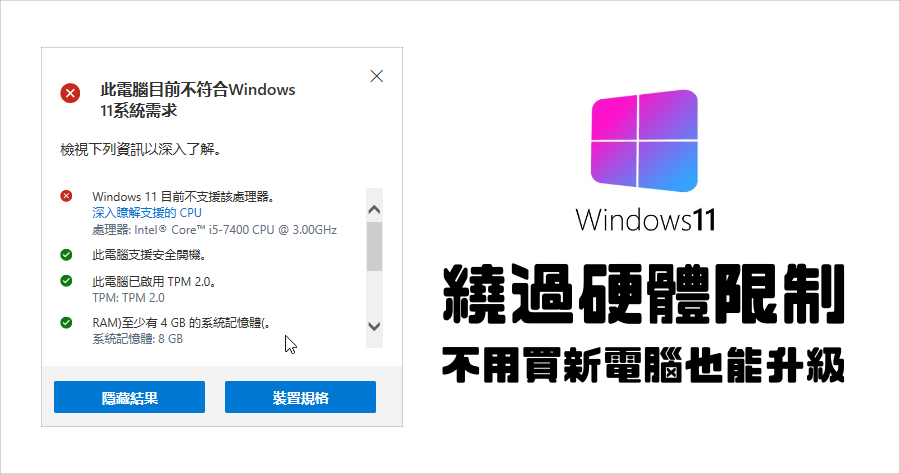
舊電腦安裝 Windows 11,教你突破限制,不符合硬體要求也能升級
看到最近大家都在刷Windows11,但是自己的舊電腦沒辦法安裝怎麼辦?我看到網路上有很多工具,可以突破硬體限制,但不是官方的心裡還是會怕怕的,擔心被別人...
安裝Windows 11 的方法
- windows 11 22h2無法更新
- 舊電腦win11 23h2
- windows 11 cpu要求
- Windows 11 記憶體
- win11安裝卡住
- 您的電腦不符合 Windows 11
- Windows 11 安裝教學
- 舊電腦安裝 Win11
- windows 11記憶體
- windows 11正式版下載
- Windows 11 更新失敗
- 無法判斷您的電腦是否可以執行windows 11
- Win 11 更新失敗
- 0xC1900101 嘗試安裝失敗
- 此電腦無法執行windows 11 ptt
如果您選擇在不符合這些需求的裝置上安裝Windows11,而且了解並認同風險,您可以建立下列的登錄機碼值,並跳過TPM2.0(至少需要TPM1.2)和CPU系列和型號的檢查。登錄 ...
** 本站引用參考文章部分資訊,基於少量部分引用原則,為了避免造成過多外部連結,保留參考來源資訊而不直接連結,也請見諒 **
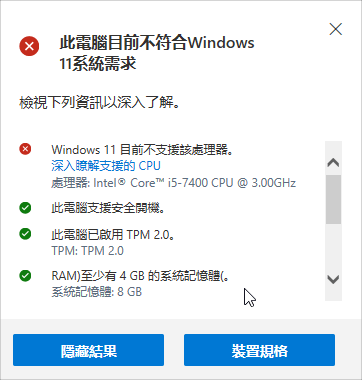 不確定你的電腦能不能安裝 Windows 11,可以下載微軟官方提供的
不確定你的電腦能不能安裝 Windows 11,可以下載微軟官方提供的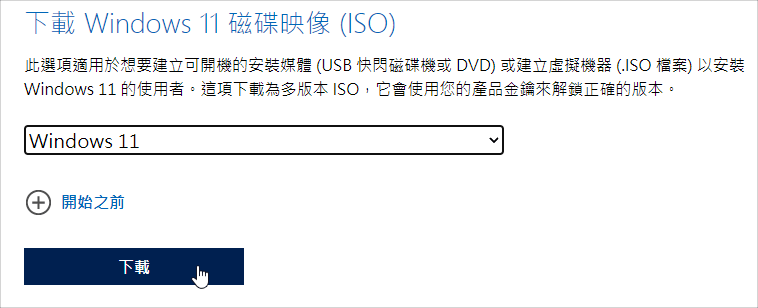 其實只要上微軟 Windows 11 頁面,找到「下載 Windows 11 磁碟映像」。
其實只要上微軟 Windows 11 頁面,找到「下載 Windows 11 磁碟映像」。 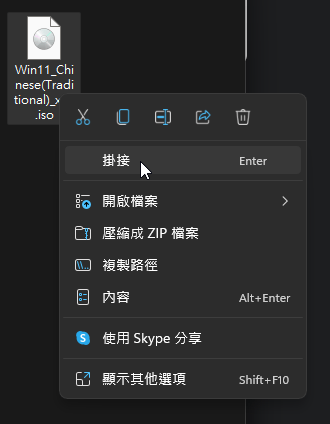 下載之後右鍵選擇「掛接」。
下載之後右鍵選擇「掛接」。 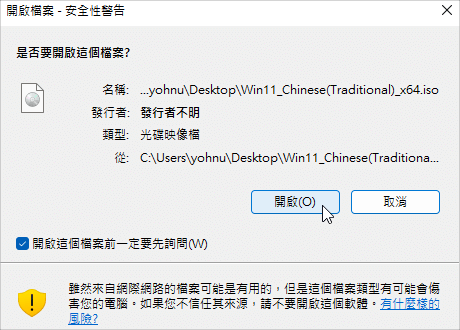 然後按下開啟。
然後按下開啟。 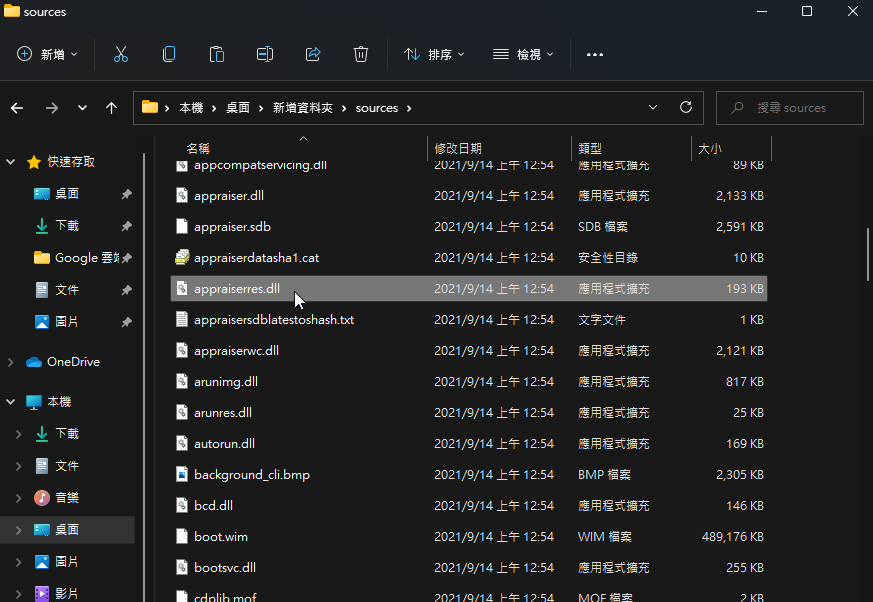 這時候將所有 ISO 映像檔複製到一個全新的「新資料夾」中,然後找到 source 資料夾裡面的 appraiserres.dll,直接把這個檔案砍掉就解決啦,硬體驗證不過都是這個檔案在搞鬼。
這時候將所有 ISO 映像檔複製到一個全新的「新資料夾」中,然後找到 source 資料夾裡面的 appraiserres.dll,直接把這個檔案砍掉就解決啦,硬體驗證不過都是這個檔案在搞鬼。 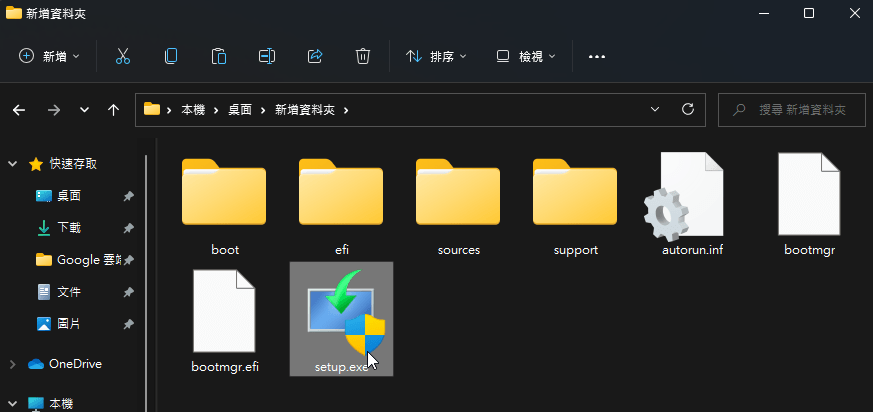 接下步驟很關鍵,請大家把能讓電腦連上網路的東西都拔掉,用 Wi-Fi 的就把 Wi-Fi 關掉,插網路線的就拔網路線,然後回到新資料夾中,點擊 setup.exe 開始安裝。這樣能夠避免在安裝時,微軟透過線上的檢驗機制來檢查硬體。
接下步驟很關鍵,請大家把能讓電腦連上網路的東西都拔掉,用 Wi-Fi 的就把 Wi-Fi 關掉,插網路線的就拔網路線,然後回到新資料夾中,點擊 setup.exe 開始安裝。這樣能夠避免在安裝時,微軟透過線上的檢驗機制來檢查硬體。 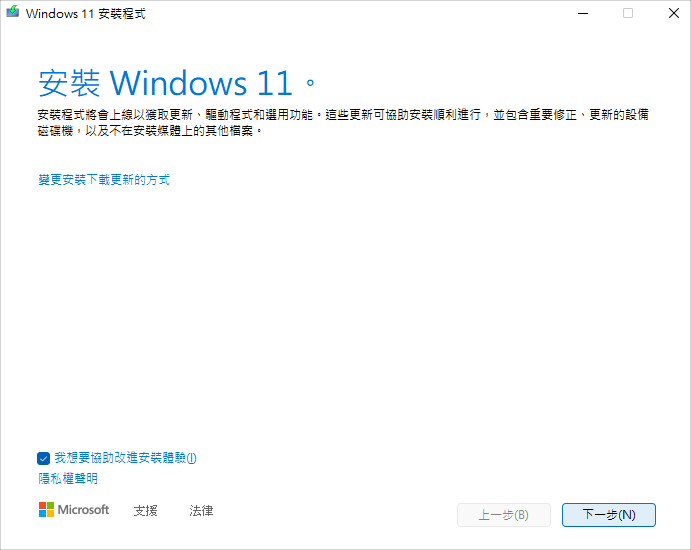 最後就可以開始一步一步安裝 Windows 11 啦。
最後就可以開始一步一步安裝 Windows 11 啦。 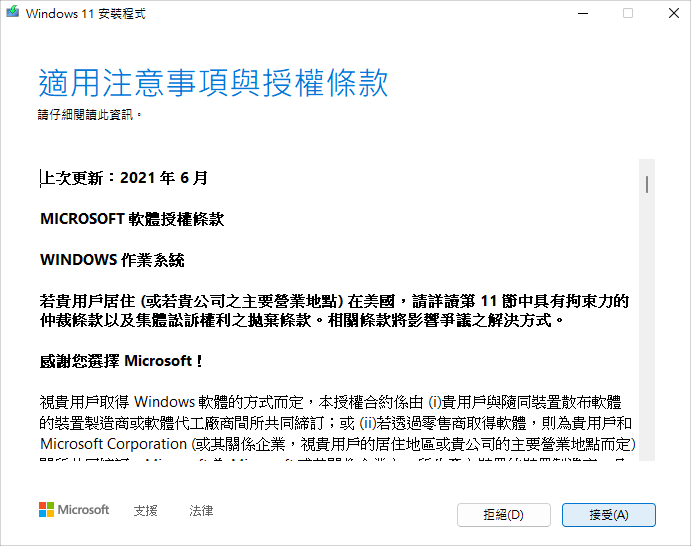
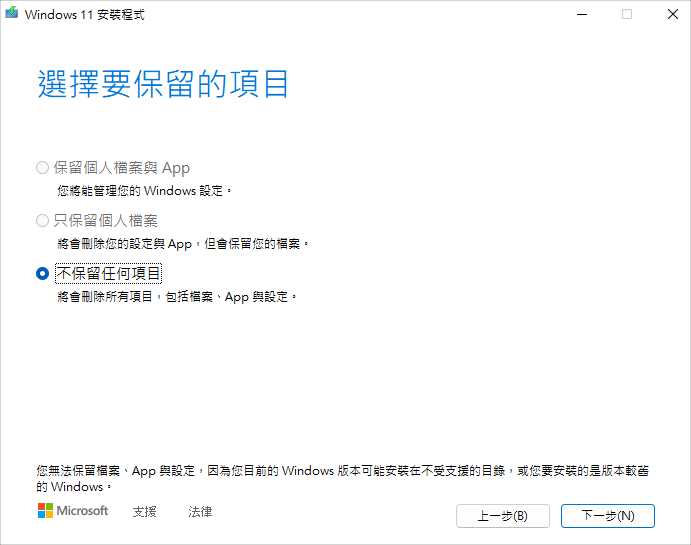 不過需要注意的是,透過此方法安裝「沒有辦法」保留任何檔案、App 及設定,請大家在安裝前請先將重要資料或軟體進行備份,如果想要全機備份可以用
不過需要注意的是,透過此方法安裝「沒有辦法」保留任何檔案、App 及設定,請大家在安裝前請先將重要資料或軟體進行備份,如果想要全機備份可以用 











